Jak aktivovat gesta pro virtuální plochy v Chrome OS
S příchodem funkce Virtuální plochy do stabilní verze Chrome OS se konečně můžeme přepínat mezi jednotlivými plochami pomocí gest na touchpadu. Pro aktivaci této možnosti je však nutné povolit skrytý příznak v nastavení. Následující návod vám ukáže, jak na to.
Ještě než se pustíte do experimentování s příznaky, mějte na paměti, že většina těchto funkcí je stále ve vývoji a nemusí fungovat zcela bezchybně. Povolení příznaků může vést k nestabilitě prohlížeče nebo celého systému. Čím více příznaků aktivujete, tím vyšší je riziko problémů.
Také si uvědomte, že Google může kdykoli tyto experimentální funkce odstranit nebo změnit, takže se na ně nespoléhejte jako na finální řešení. Konkrétně u tohoto příznaku došlo ke změně z gesta přejetí třemi prsty na gesto přejetí čtyřmi prsty, aby se zabránilo kolizi s gesty pro přepínání mezi kartami.
Pro používání virtuálních ploch se ujistěte, že máte aktualizovaný Chromebook na nejnovější verzi Chrome OS. Poté stačí stisknout klávesu „Přehled“ ([]]) a v pravém horním rohu se objeví tlačítko „+Nový stůl“, které vám umožní začít pracovat s virtuálními plochami.
Pokud tuto funkci po aktualizaci nevidíte, podívejte se na náš návod, který vám ukáže, jak povolit virtuální plochy pomocí příznaku.
Otevřete novou kartu v prohlížeči Chrome a do adresního řádku zadejte:
chrome://flags
Poté stiskněte klávesu Enter, čímž se dostanete na stránku s experimentálními funkcemi.
Do vyhledávacího pole zadejte „gesta virtuálních ploch“. U tohoto řádku klikněte na rozbalovací seznam a vyberte možnost „Povoleno“.
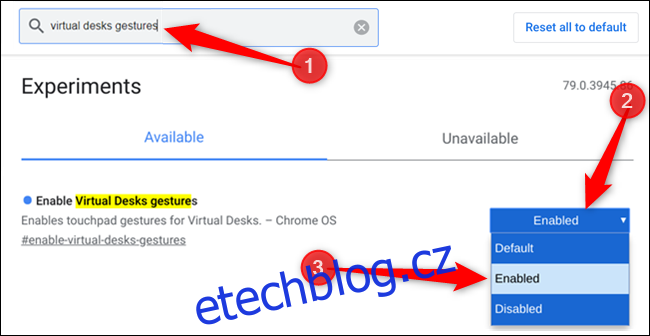
Alternativně můžete do adresního řádku vložit chrome://flags/#enable-virtual-desks-gestures a stisknutím klávesy Enter přejít přímo na danou položku.
Aby se změny projevily, je nutné restartovat zařízení. Klikněte na modré tlačítko „Restartovat“ v dolní části stránky.
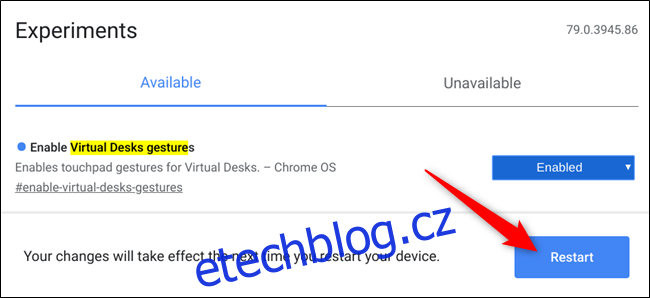
A to je vše. Nyní, když položíte čtyři prsty na touchpad a přejedete doleva nebo doprava, Chrome OS se přepne na pracovní plochu, která se nachází nalevo nebo napravo od aktuální. Samozřejmě za předpokladu, že nějaké další plochy existují.
Pokud máte chuť prozkoumat i další experimentální funkce, podívejte se na náš přehled nejlepších příznaků v Chrome, které vylepší vaše procházení internetu. Odkaz na přehled